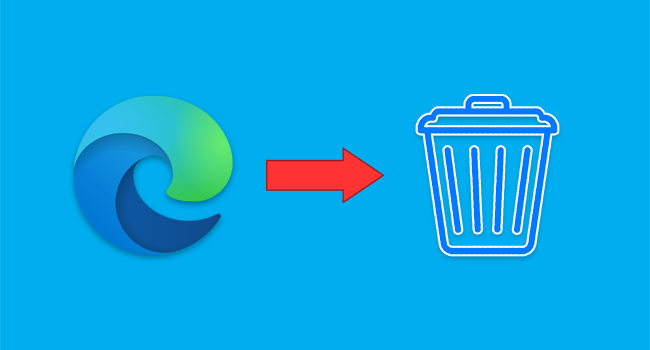
Microsoft хочет, чтобы все пользователи Windows 11 перешли на современный браузер Edge на основе Chromium. Другими словами, это то же самое, что и Internet Explorer, но только более современный и функциональный браузер. Также стоит отметить, что Microsoft Edge претерпел несколько улучшений и может легко называться одним из лучших браузеров на сегодняшний день.
Однако личные предпочтения у всех разные. Поэтому справедливо, что некоторые пользователи не хотят использовать Edge. А поскольку Microsoft не позволяет пользователям удалять Microsoft Edge напрямую из Windows, мы расскажем как это легко сделать.
Удалите Microsoft Edge с помощью командной строки
Самый простой способ избавиться от Microsoft Edge это удалить его через командную строку. Давайте посмотрим на пошаговый процесс, как это сделать.
Шаг 1. Во-первых, вам нужно знать номер версии Edge, который установлен на вашем компьютере. Для этого откройте Microsoft Edge, щелкните значок меню с тремя точками и выберите «Настройки».
Шаг 2. Оказавшись в настройках, выберите вкладку «О программе Microsoft Edge» на левой боковой панели.
Шаг 3. Далее на странице «О программе» запомните номер версии, как показано на фото ниже.
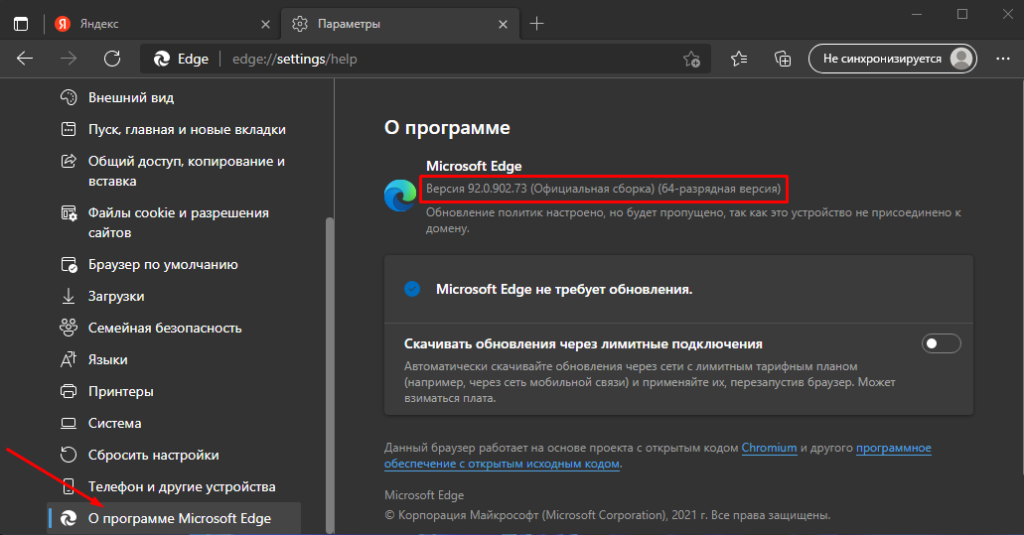
Шаг 4. Теперь откройте меню «Пуск» и введите «cmd» в строку поиска.
Шаг 5. Затем, когда появится результат командной строки, нажмите «Запуск от имени администратора».
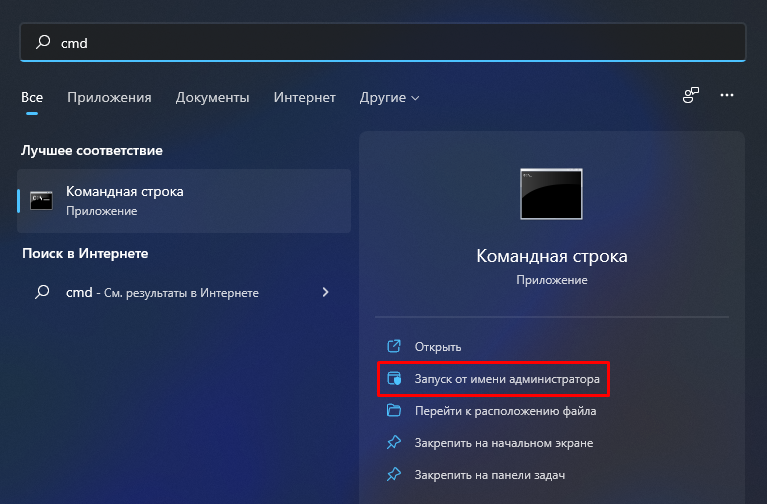
Шаг 6. В командной строке введите следующую команду и нажмите Enter:
cd %PROGRAMFILES(X86)%\Microsoft\Edge\Application*\Installer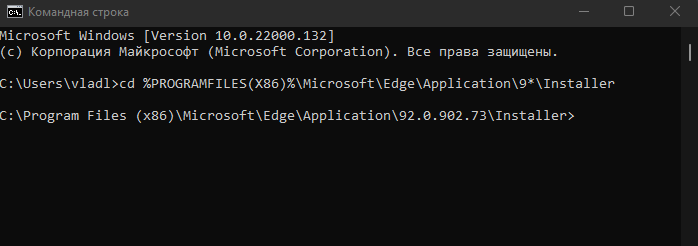
Примечание. Мы используем «9*» вместо полного номера версии, поскольку текущий номер версии начинается с 9. Вы также всегда можете ввести полный номер версии, в нашем случае это 92.0.902.73.
Шаг 7. Наконец, вставьте следующую команду и нажмите Enter, чтобы удалить Microsoft Edge:
setup.exe --uninstall --force-uninstall --system-level
Вуаля! Вы успешно удалили браузер Microsoft Edge. После перезагрузки вы не увидите никаких признаков наличия Microsoft Edge на вашем компьютере с Windows 11.
